カジュアル、スポーツどちらにも使えるスマートウォッチがあると良いですよね。
最近のスマートウォッチは高価格化が進んでいて、10万円クラスのものも出ていますが、”Amazfit Balance”なら買いやすい価格帯でカジュアルにもスポーツにも使えるモデルが出ています。
デザインも良く、スポーツ用には無難なシリコンバンドが用意されている、Amazfitの最新モデルです。
今回は、メーカー様より”Amazfit Balance”をご提供頂いたので、実際に使ってみた感想を率直にレビューしますね♪
ちなみに、今回、私が頂いたのはカジュアルよりのミッドナイトグレー(バンドはナイロン製)です♪
- 【実機】”Amazfit Balance”を開封
- ”Amazfit Balance”を実機レビュー♪
- ”Amazfit Balance”の操作性・画面サイズ
- ”Amazfit Balance”で健康を管理
- ”Amazfit Balance”はBioTracker5.0搭載!
- ”Amazfit Balance”で筋トレを補助
- ”Amazfit Balance”レディネススコア実装
- ”Amazfit Balance”はマインドフルネス対応
- ”Amazfit Balance”は体組成計代わりになる
- ”Amazfit Balance”の驚異のバッテリーもち
- ”Amazfit Balance”の豊富なウォッチフェイス
- ”Amazfit Balance”ならアプリを150以上DL可能
- ”Amazfit Balance”もアプリ連携あり
- ”Amazfit Balance”の通知機能は絶対オンにしてほしい
- ”Amazfit Balance”の評判・口コミをレビュー♪
- ”Amazfit Balance”のスペック
- 【実機】”Amazfit Balance”レビューと評判♪”Amazfit Balance”はカジュアルに使えるハイレベルスマートウォッチ♪まとめ
【実機】”Amazfit Balance”を開封
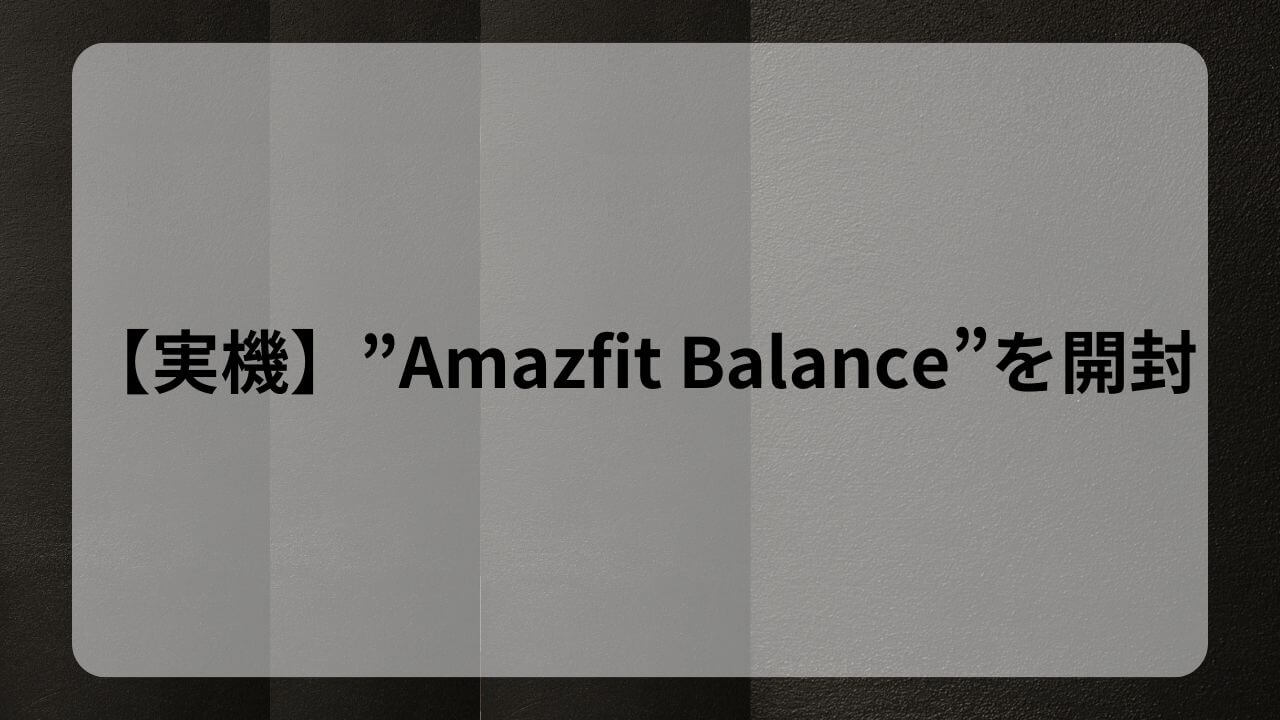
まずは、”Amazfit Balance”を開封していきましょう♪
”Amazfit Balance”はバンドがスポーツタイプとカジュアルタイプの二種類が出ていて、今回はカジュアルタイプを開封していきます。

モダンな雰囲気で落ち着いたバンドなので、このモデルはカジュアル仕様と言えます。
こちらが”Amazfit Balance”のパッケージ裏面です。
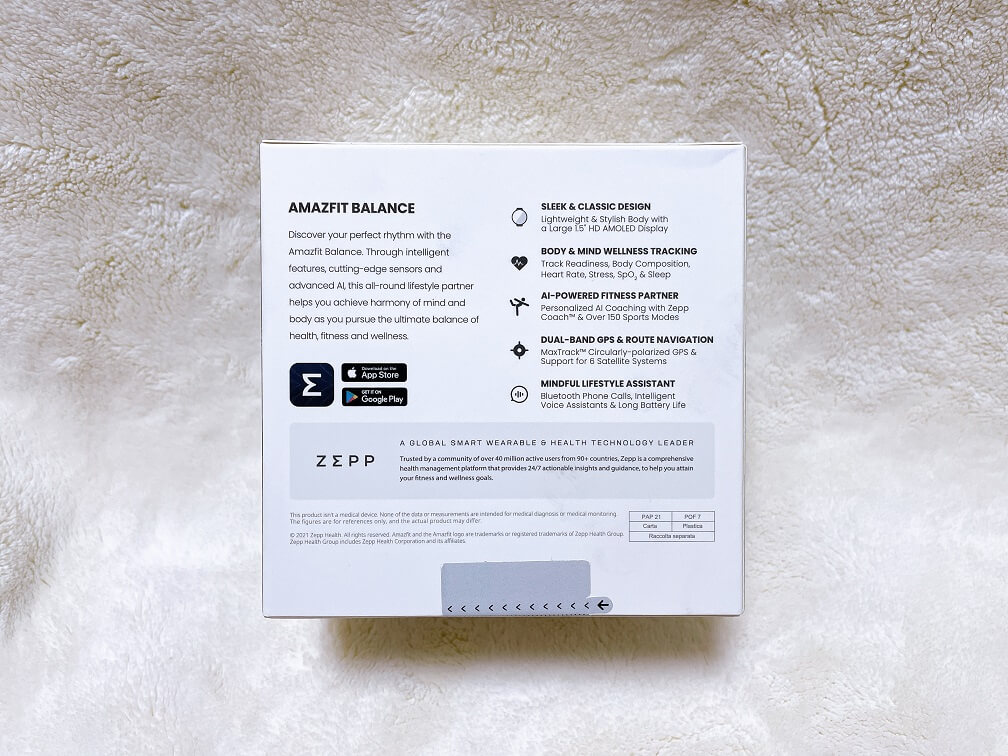
こちらが”Amazfit Balance”の化粧箱とステッカーです。

”Amazfit Balance”化粧箱の蓋を開けたのがこちら。

”Amazfit Balance”のバンドがチラ見えしていますね♪
こちらが”Amazfit Balance”の同梱物一式です。

”Amazfit Balance”の画面はこんな感じで、大きめな作りになっています。

”Amazfit Balance”カジュアルタイプのバンドはマジックテープで止められる簡易なモデルでした。

”Amazfit Balance”の全体像はこんな感じですね。こちらの側面は左腕装着時の右側面にあたる位置です。

こちらが”Amazfit Balance”の左側面の写真です。

”Amazfit Balance”の底面には隙間があるのですが、こちらはスピーカー部分なのでしょうか^^?

”Amazfit Balance”の充電器は今までと同じマグネット式なのですが、今回から形状が変わりました。

こちらは”Amazfit Balance”に専用充電器を装着しているところです。

さて、ここまでやって開封・充電が完了したので、個別の性能等を見ていきましょう♪
”Amazfit Balance”を実機レビュー♪

ここからは”Amazfit Balance”の性能や機能を実機レビューします♪
”Amazfit Balance”の操作性・画面サイズ

”Amazfit Balance”の操作性は快適です。
初見こそ、初めて使うアイテムに感じる難しさはあるかもしれませんが、これは一度慣れてしまうと気にならなくなります。
画面サイズは1.5インチ、ラウンド(円形)型なので、AppleWatchのようなスクエア型が嫌な方でも使えるようになっています。
ラウンド型だから使いにくいということはありません。
画面はAMOLEDディスプレイを採用しているため強度が強く安心して使える点も特徴的です。
解像度は480×480で、パソコンやタブレットと比べてしまうと低く感じますが、業界標準はありますし、何だかんだ言ってかなり見やすいんです。
また、323PPIあるので、画面の精彩さは高い方ですね。
以前、4,000円前後で買える中華製スマートウォッチを買ったことがありましたが、ディスプレイに表示される文字が粗くて、正直がっかりしたのを覚えています。
やはり、文字の見やすさ、特に、メール受信時に誰から来たのか?
冒頭の100~200文字程度を読んで、直ぐに対応すべき案件かどうかを判断するためには、Amazfitの高精細さが必要になってくると感じました。
”Amazfit Balance”で健康を管理

”Amazfit Balance”は後述の通り健康管理機能に強いスマートウォッチなんです。
心拍数や血中酸素濃度、ストレス度チェックなどの精度も高いので、健康目的でAmazfitを選ぶ人も増えています。
さらには睡眠質も計測可能なので、最近睡眠が浅いなと思っている方は、導入を検討してみても良いでしょう。
私は、この睡眠質を計ることができるのが気になってスマートウォッチを買いました。
もちろん、ジョギングやウォーキングなどの運動計測機能もついていますし、各種運動に応じてGPSによるトラッキングもできるので、Amazfitは価格と性能とのバランスが釣り合っているスマートウォッチメーカーです^^
今回の”Amazfit Balance”からOSがアップグレードされ、3.0となり、さらにはレディネススコアという新しい概念・機能も追加されたのが気になっていたので、その辺を見ていきましょう♪
”Amazfit Balance”はBioTracker5.0搭載!
![]()
”Amazfit Balance”のバイオセンサーにはBioTracker5.0が搭載されています。
私が長く使っているAmazfit T-Rex 2では、BioTracker3.0が搭載されているのですが、当時のセンサーはまだ精度が甘く、例えば血中酸素濃度を計測してもマイナス5ポイントほどで表示される状態でした。
そこから、Amazfit GTR 4ではBioTracker4.0が搭載されたのですが、ここから計測の精度が格段に上がります。
マイナスの誤差が生じなくなったんですね。
今回のAmazfit Balanceから最新のBioTracker5.0にアップグレードされました。
そこで、Amazfit Balanceにて各種測定を実施。
こちらは、Amazfit各シリーズに搭載されているワンタップ測定機能で測定しました。

この中からワンタップ測定を見つけます。
今回のZEPP OS 3.0から直感操作ができるアイコン並びになったんですが、初見殺し感がある点は否めません。
直感で分かるアイコンもあれば、「ワンタップ測定ってどんなアイコンだろう?」というのも当然あります^^;
今回のワンタップ測定は左上にある人型マークでした。
これをタップします。あとは指示に従って操作。

計測時は、バンドのホールド感を強めにした方が良いです。

このような画面になったら測定中です。

こちらが測定完了時のデータとなります^^
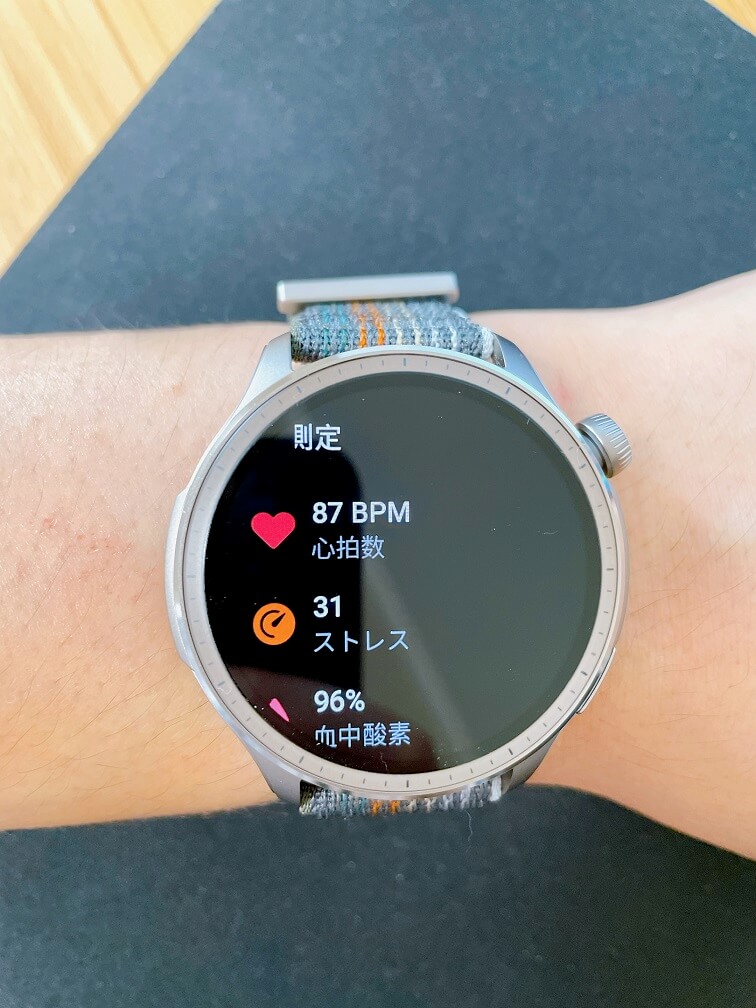

ストレス:31
血中酸素濃度:96%
呼吸速度:13回/分
このような結果となりました。
従来から気になっていたのは、このワンタップ測定をしたときの血中酸素濃度が低く出る点で、この点はAmazfit Balanceでも変わらずのようです。
なので、次に、Amazfit Balanceで血中酸素濃度だけを計測してみました。

結果は下図の通り98%と正常値が表示されます。

これは勝手な予測なのですが、ワンタップ測定は一回、短時間の測定で4つの項目を測定するため、精度が甘いのかもしれません。
対して、血中酸素濃度のみを計測する場合には、しっかりと正常値付近が表示されるため、Amazfit Balance自体の測定精度自体が甘いというわけではないんですよね^^;
なので、Amazfit Balanceを健康維持目的で持つこと自体は問題ありませんが、医療用としては使えないので、その点だけご注意ください。
”Amazfit Balance”で筋トレを補助
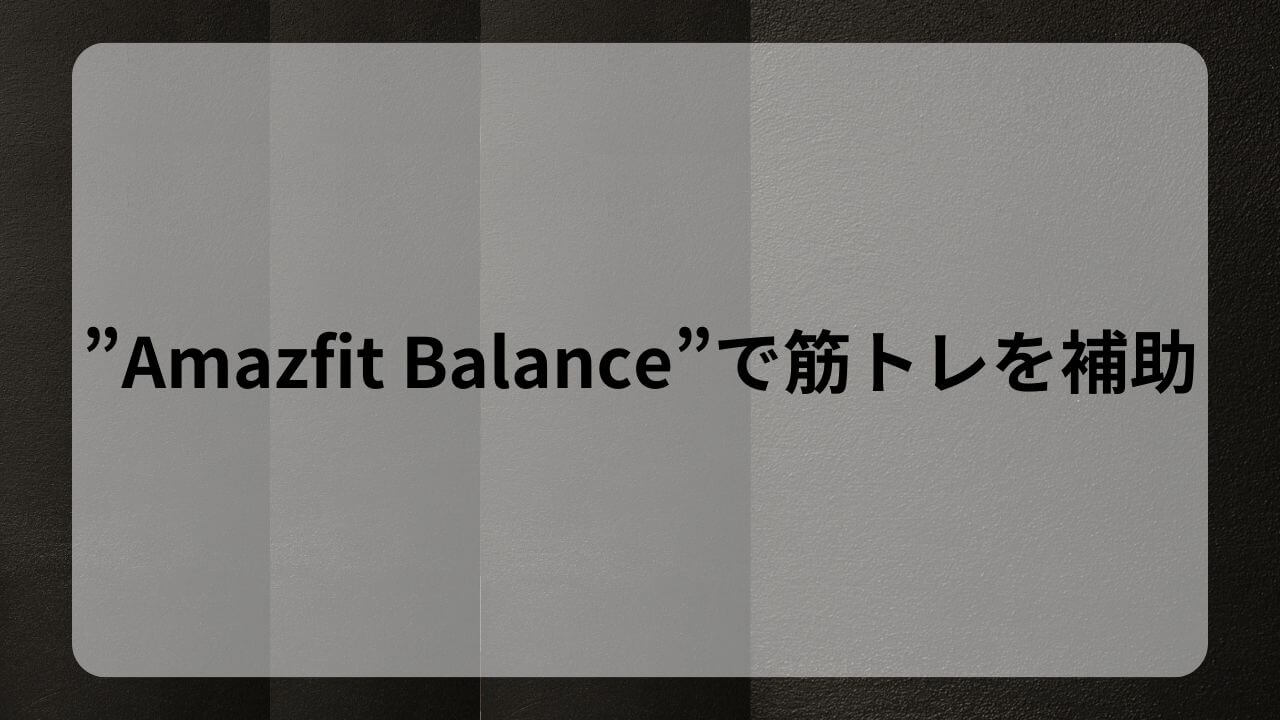
Amazfit Balanceでは筋トレやスポーツを補助する150以上のスポーツモードが搭載されています。
個人的には150ものスポーツモードはいらないとは思うものの、マイナーな対象スポーツをされている方からしたら、そのスポーツに対応しているスマートウォッチを使いたくなりますよね。
私が主に使っているモードは
・ランニング(屋外)
この二つです。
ジョギングに行くときに『ランニング(屋外)』を使い、通勤や散歩の時に『ウォーキング』を使っています。
後は、自転車に良く乗る方は『サイクリング』モードにすると良いでしょう。
今までは、これにGPS機能を駆使して、どこにどういうルートで行ったのか把握するだけで終わっていました。
Amazfit BalanceではGPS精度も高いままと、Amazfitのフラグシップモデルとして胸を張れる性能を誇っています。
Amazfit Balanceが対応しているGPSは以下の通り。
・GLONASS
・GALILEO
・BDS
・QZSS
・NavIC
この中で、主に使うことになりそうなのが、アメリカのGPSと日本のQZSS(いわゆる「みちびき」)です。
今回、たまたま札幌へ出張に行ったタイミングでして、札幌ってオフィスビルが密集しているんですね。
知りませんでした^^;
くしくも、GPSは高層ビルを苦手としているため、そんな高層ビルの密集している札幌駅周辺を歩いてみました。
こちらが、途中から測定してホテル近辺まで戻ったときのデータです。
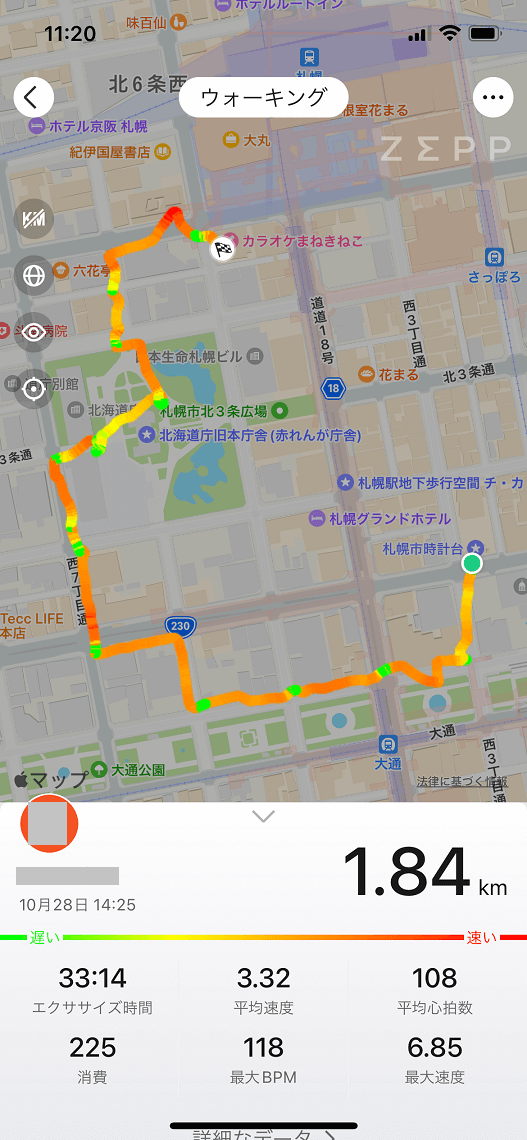
気持ち迷走気味になることはありましたが、スマートウォッチに搭載されているGPSの中では精度の高い方です。
というのも、いうほどには迷走していないんです。
GPSの精度が酷いとビルの中につっこんでいったりすることもあるので^^;
Amazfit BalanceのGPSを、一部ズームしたのがこちらのスクショです。
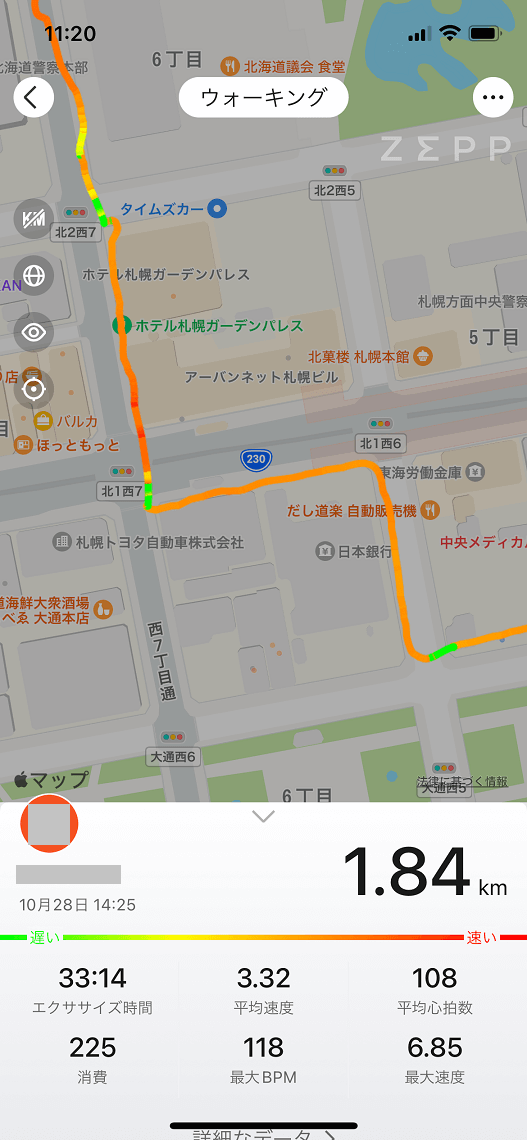
高層ビルが立っていて、その建物沿いに歩いているのに、この精度です。
開けたところならもっと精度が高くなるでしょう。
これなら日常生活の中でGPSを使って楽しむこともできますし、スポーツ用に使うこともできますよね^^
ここからは、上記のウォーキングで収集されたデータを載せておきます。
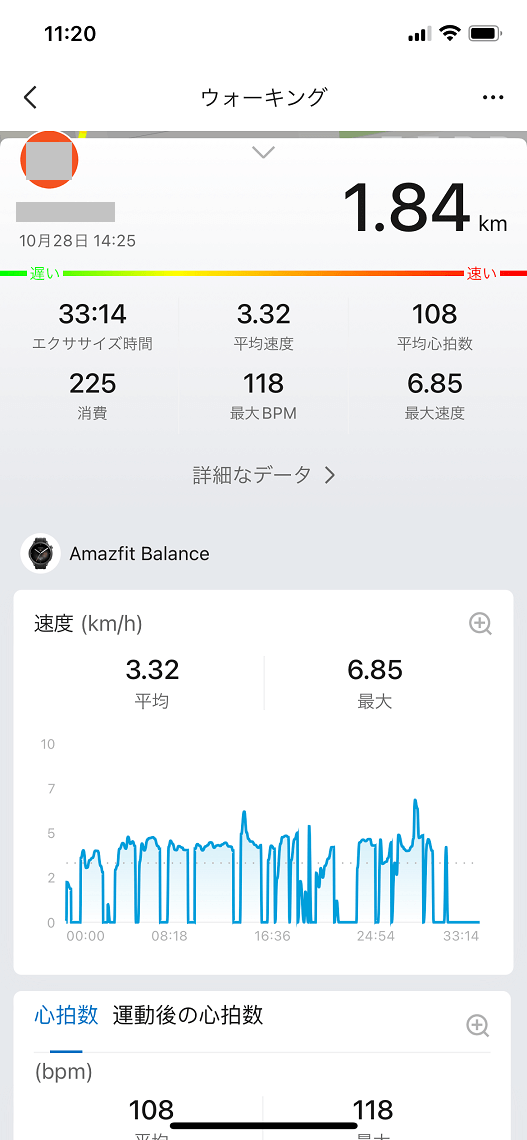
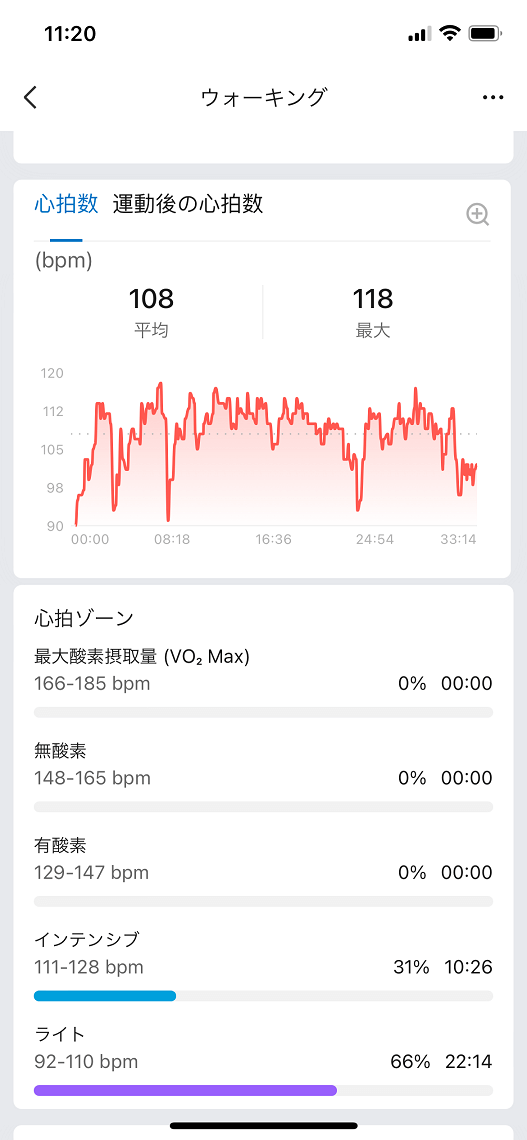
こちらのスクショでは標高がググっと上がっているのですが、恐らくホテルから一気に15階の客室階まで上がったため、この数値になっているものと思われます。
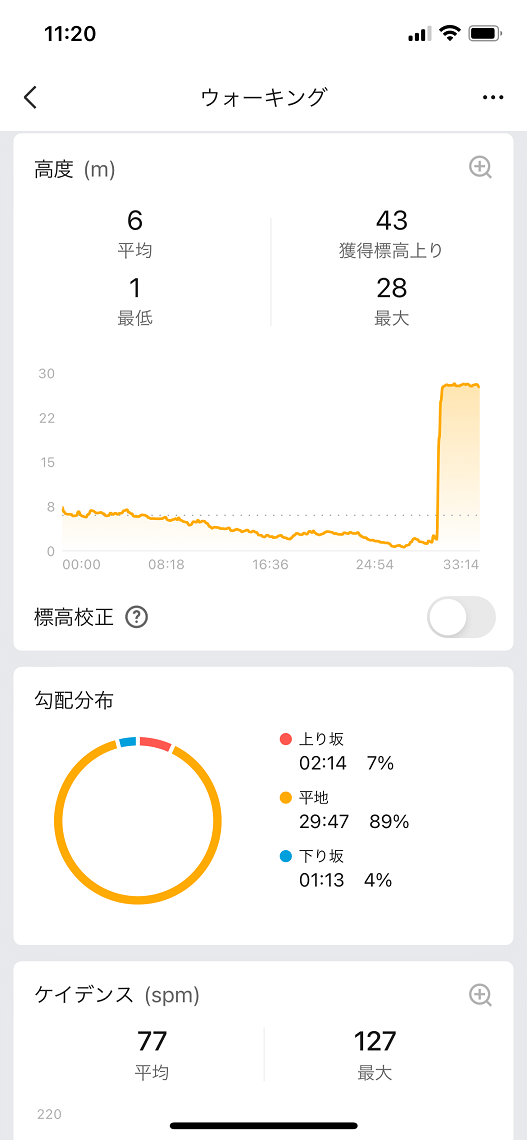
ついでにいうと、15階の高さの目安が45m程度なんだそうです。
1階分の高さを3mとすると、3m×15階=45mですよね。
この45mというのは15階の天井と16階の床の間部分を差しているので、手元の位置はマイナス2m前後となります。
今回のAmazfit Balanceでは最大の高さが43mと表示されていることから、かなり位置測定の精度が高いことが分かりました。
今回、初めて高さを測定してみたんですが、平面的な部分だけでなく、上下の位置もしっかり把握している点には驚かされました。
ここからはデータの続きです^^
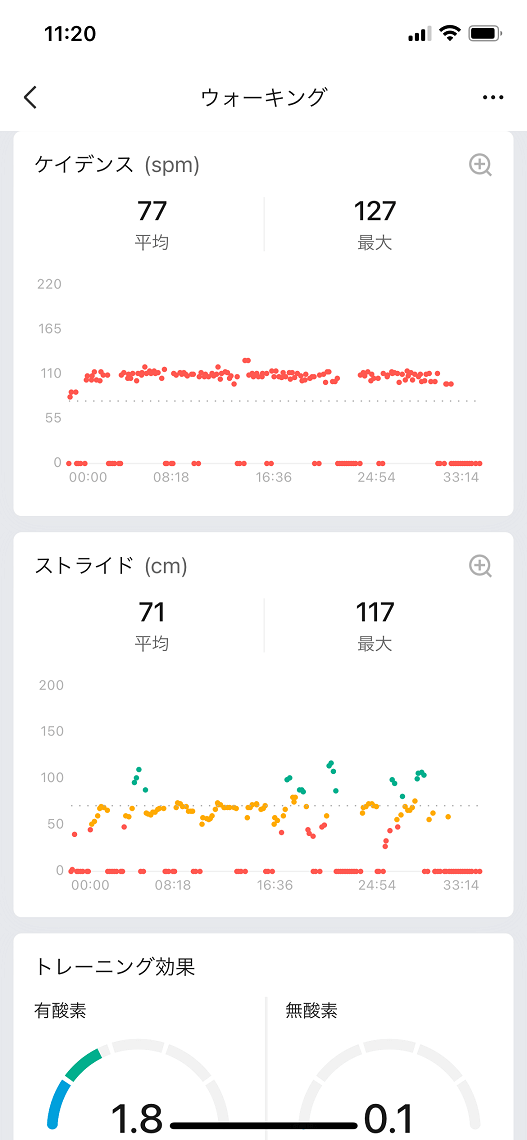
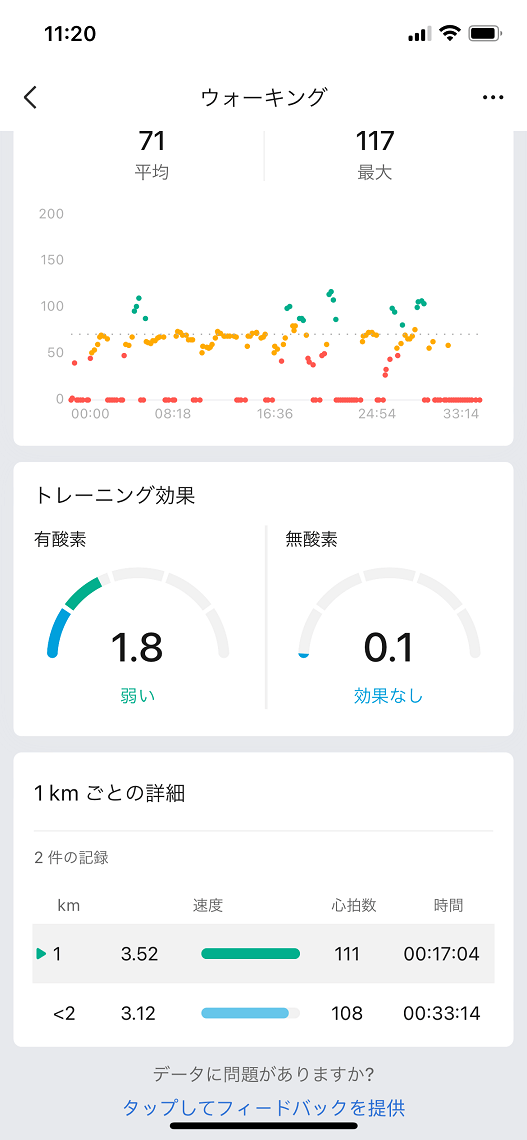
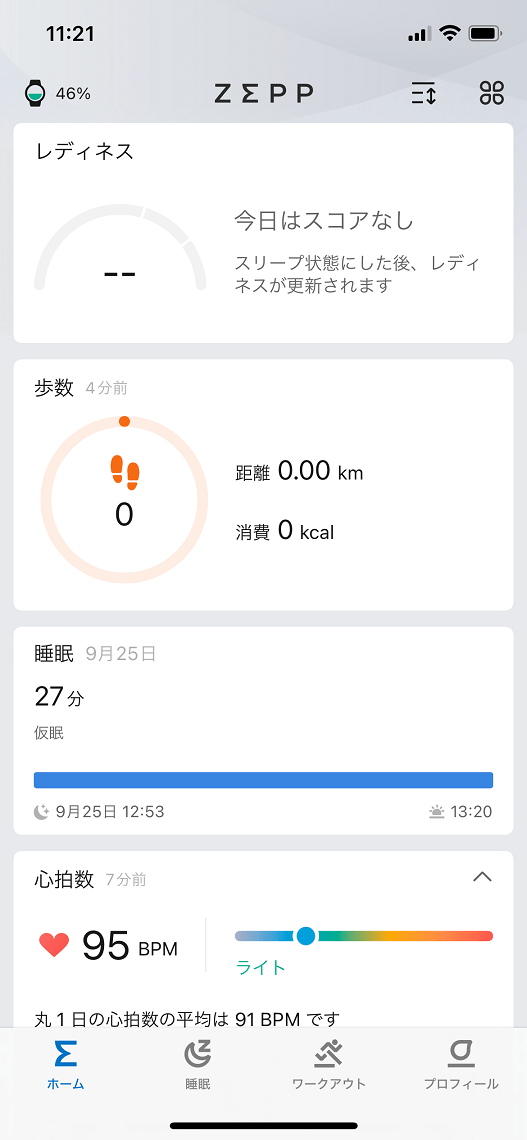
このように、健康管理に必須と思われるデータ要素は網羅されているので、健康維持目的でAmazfitを選ぶのはアリだと思います^^
個人的にはデザインセンスの良さが気に入っているんですけどね^^;
”Amazfit Balance”レディネススコア実装
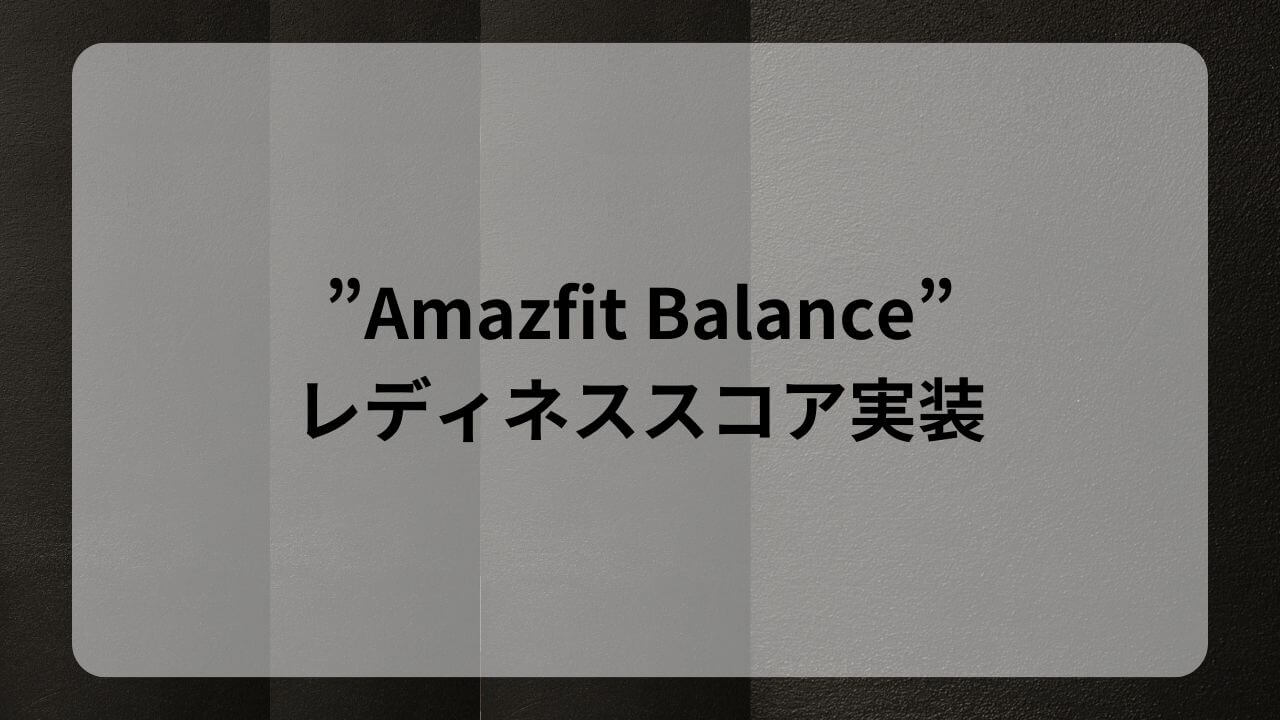
”Amazfit Balance”にはレディネススコアというものが実装されています。
この機能は”Amazfit Balance”を装着した状態で寝ると測定が開始され、翌朝、どれだけ体力や精神力が回復したかをデータ化・可視化してくれるモードです。
というわけで、早速試してみました。
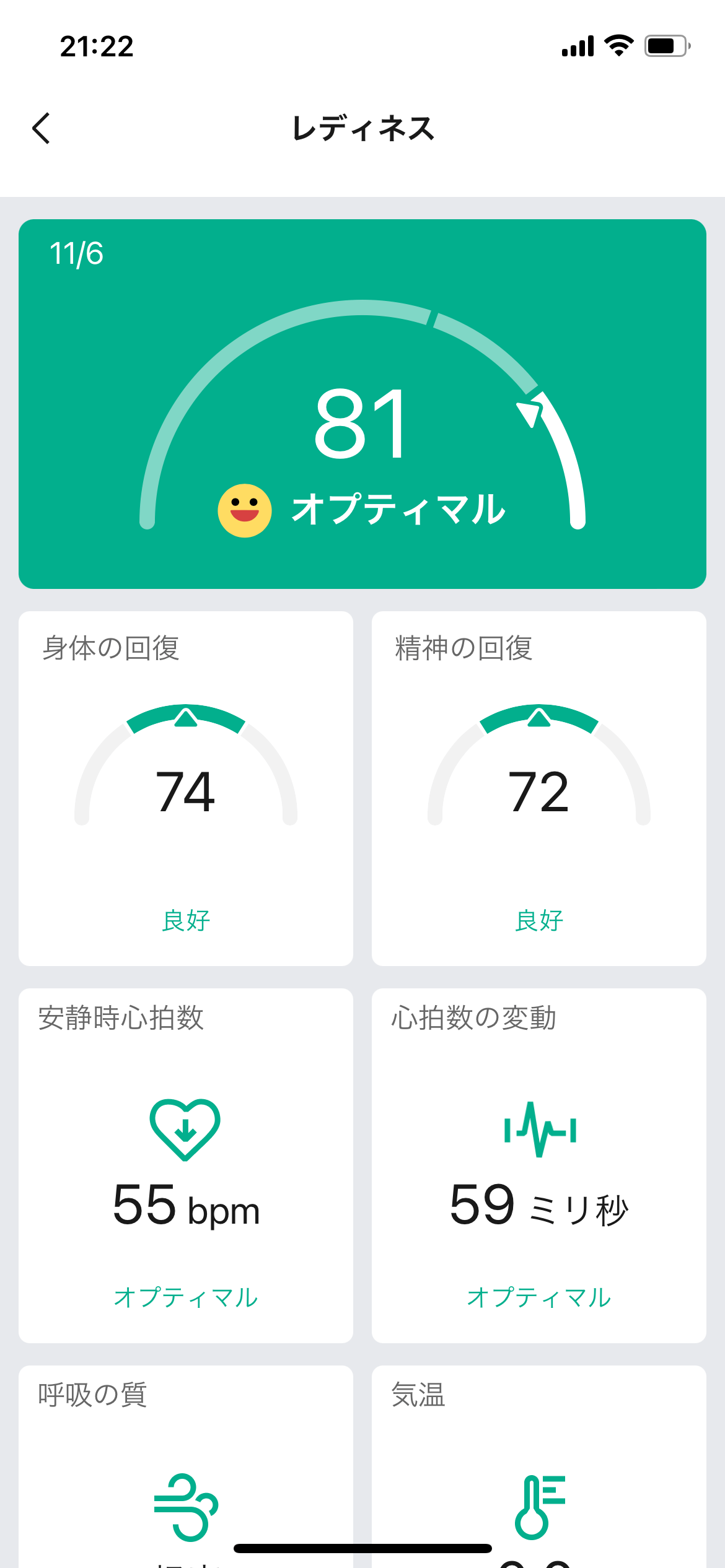
この日はちゃんと眠れたのか、81と高い数値が出ていました。
あまり良く寝られない日なんかは60点台も出たりします^^;
体の回復は74、精神の回復が72と表示されていますね。
どこまで根拠のある数値なのかまでは分からないのですが、日々のデータとして見る分には面白いです。
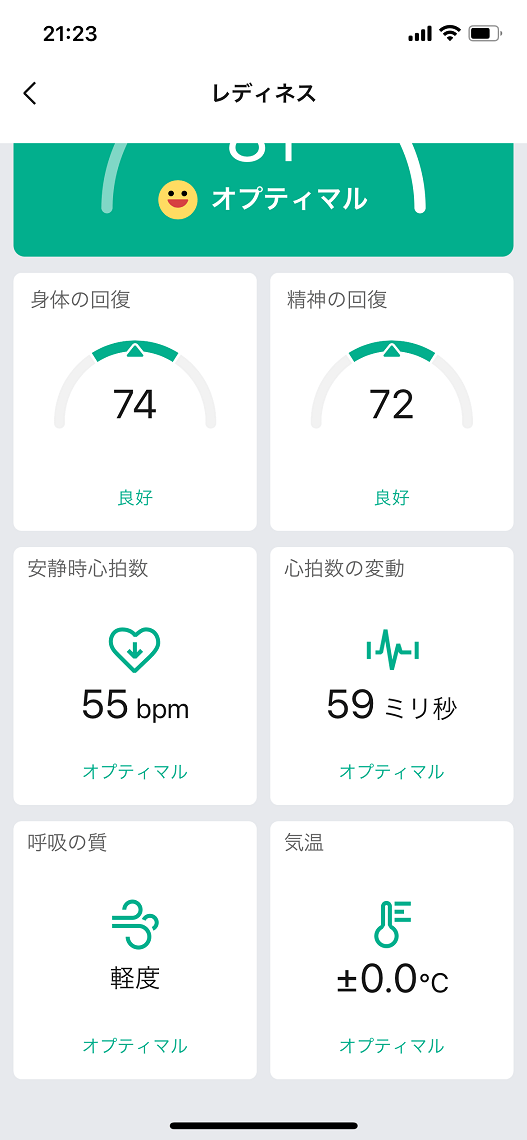
さらに、安静時の心拍数、心拍の変動、呼吸の質、気温という項目がありました。
気温は測定されていなかったので良く分かりませんでしたが、安静時の心拍数や呼吸の質は、睡眠障害などを推しはかる上で役に立つかもしれません。
ちなみに、”Amazfit Balance”にも睡眠質を計測するモードが搭載されています。
ここからは”Amazfit Balance”で睡眠質を計測したデータを掲載しておきますね^^
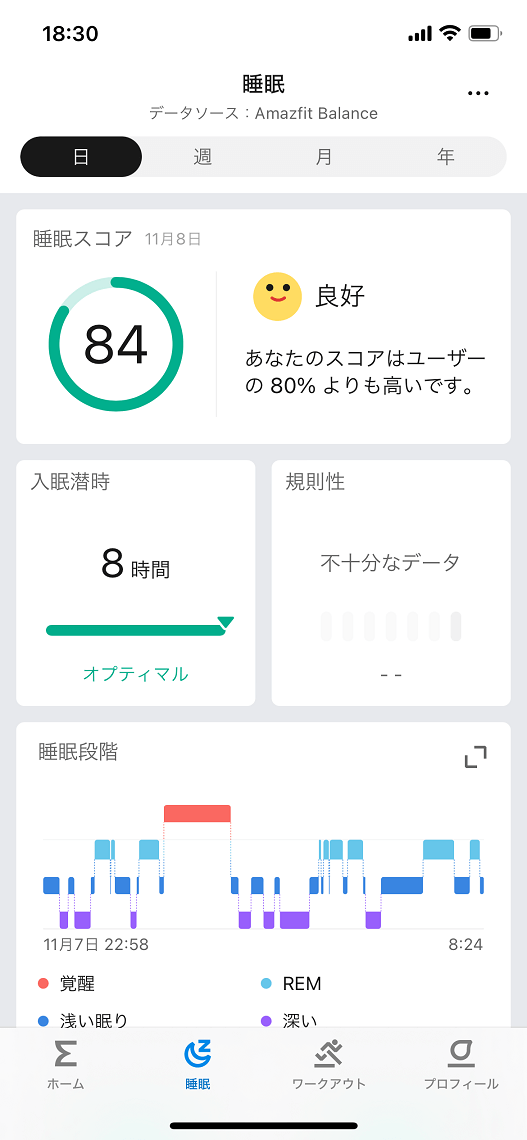
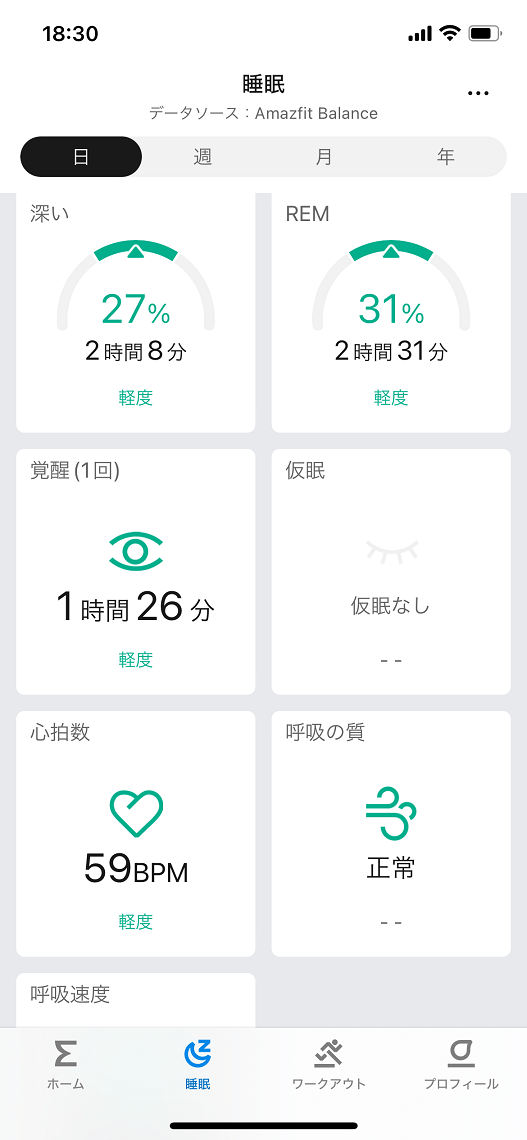
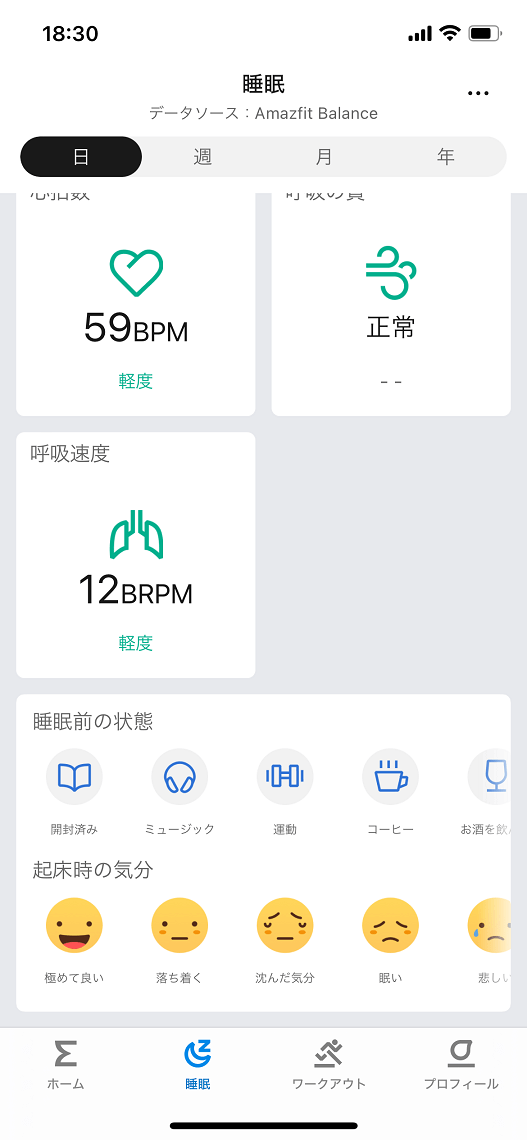
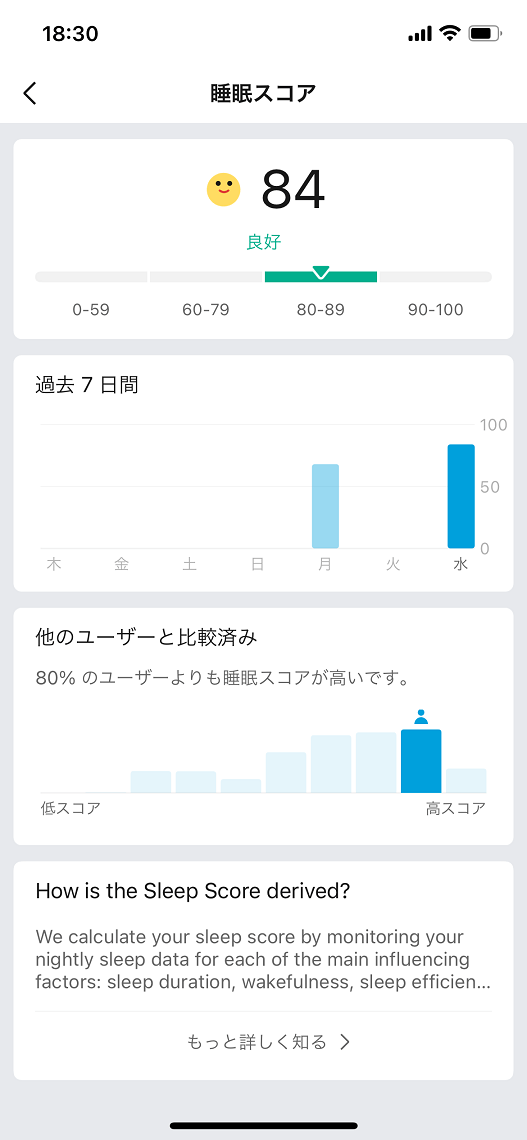
この日は23時頃に就寝して、起きたのが朝8時半とかなり寝てますね・・・(笑)
うちの会社はフレックス制なので、多少の寝坊は平気なんです^^;
この日の睡眠質は84と高めでした。
”Amazfit Balance”に限らず、”Amazfit”シリーズは睡眠質のデータ測定が正確に思えます。
特に、入眠、覚醒をしっかりカウントしてくれる点は素晴らしいです。
ただ、”Amazfit Balance”で得られるデータというのは、あくまでもデータです。
睡眠の質を決めるのは最終的には主観によるという研究データも出ていたと思います。
ようは、寝不足だけど、やたらスッキリしている朝だなという日があると思うんですが、それはようは深い睡眠だったと前向きに捉えることで客観的=睡眠時間上は寝不足だけど、満足感=主観では寝不足ではないということですね。
この説の信憑性も良く分からないので、”Amazfit Balance”のデータと併用しながら自分にとってちょうど良い感覚を身につけてくださいね^^
”Amazfit Balance”はマインドフルネス対応

”Amazfit Balance”ではマインドフルネスモードが搭載されています。
マインドフルネスといえば、流行ったのは4・5年前かな。
私も一時、生活の一部に取り入れていましたが、当時はスマホアプリか何かでやっていたような。
今回は、Amazfitのスマートウォッチで出来るということで試してみました♪
”Amazfit Balance”の初期設定では、一番右下に座禅を組んでいるポーズのアイコンがあるので、そこからスタートします。
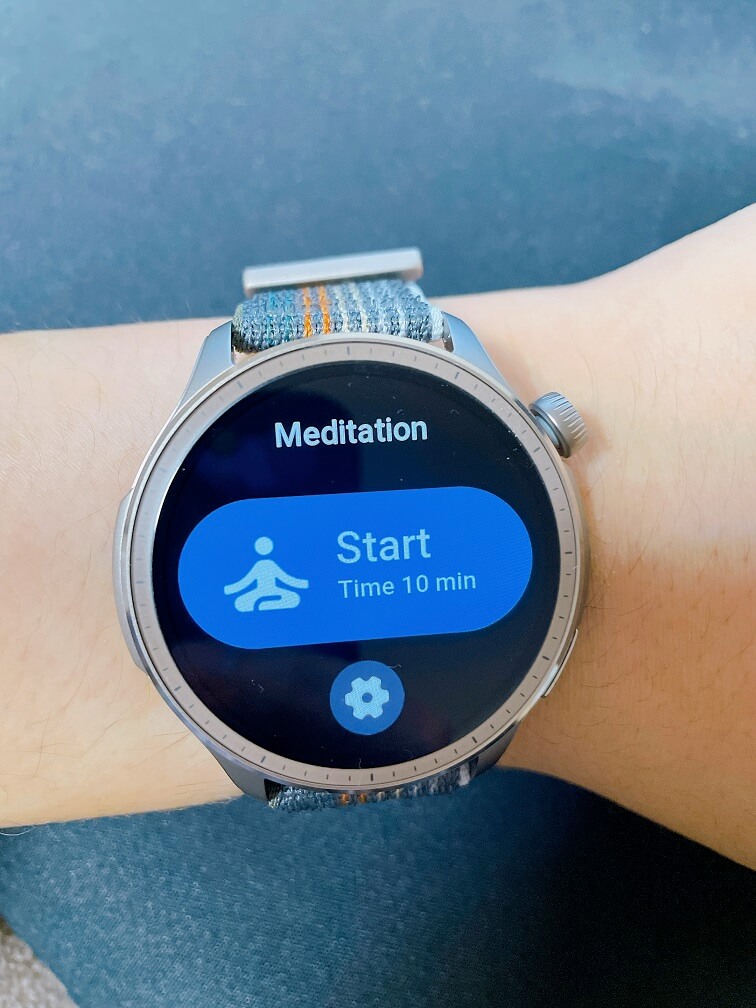
上図の下側の歯車で上限30分までに時間変更をすることができます。
もし、30分より長くマインドフルネスをしたい場合には30分×2セットというように分けて実践すると良いですよ。
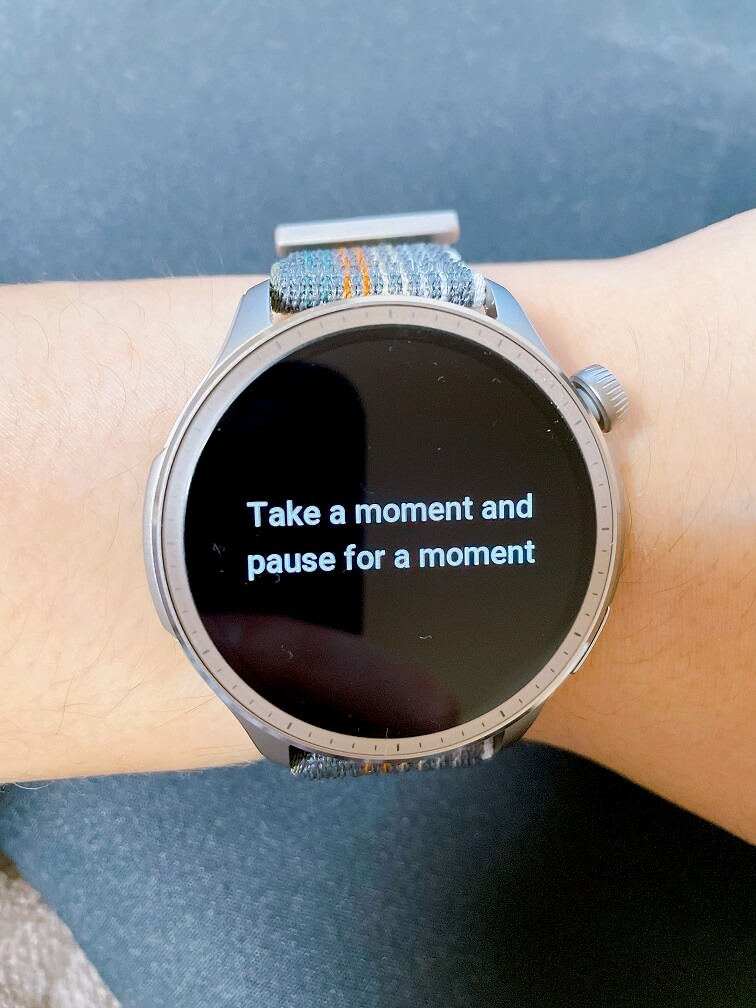
訳文(G翻訳):少し時間をとって、少し立ち止まってください
まぁ、ここは一度呼吸を整えて的な感じでしょうか^^;
次も英語表記なんですよ^^;
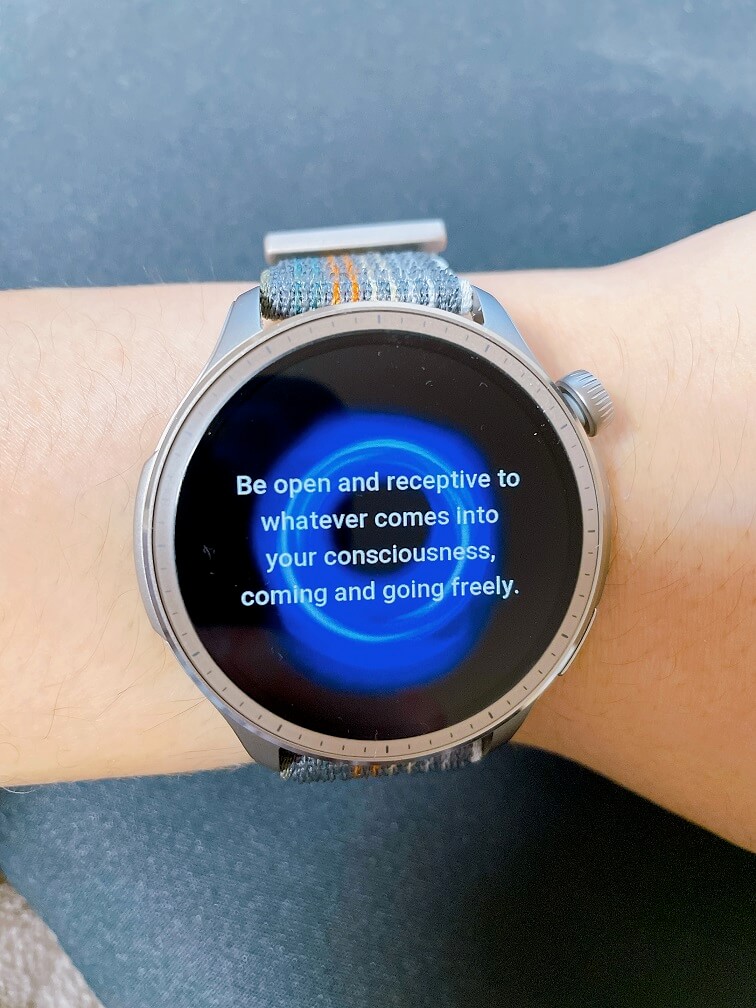
訳文(G翻訳):意識に入ってくるものすべてをオープンに受け入れ、自由に行き来してください
こちらはマインドフルネスの基本的な意識のもち方を説明されている感じですね。
・周りの雑音を認識する
・現在の状況を受け入れる
というのを私も意識して取り入れていました。
ここで、「雑音がするから気が散る」と思ってしまうのではなく、「今、○○で○○な音が鳴っている」と受け入れることが大切なんですよね。
そういうことが書かれてあるんだと思ってください。
ちなみに、私がマインドフルネスを始めて直ぐに配達があり、その後、再びマインドフルネスを始めたところ、案の定、爆睡してしまいました(笑)
”Amazfit Balance”のマインドフルネス機能は現状、あくまでもタイマーとしての役割が強いです。
なので、呼吸の秒数を数えてくれるようなアプリにまでは至っていない点はちょっともったいないなと感じました。
マインドフルネスアプリに対しての今後の希望としては、
・吐く呼吸の秒数をカウント
=マインドフルネスの基本動作(=呼吸)のガイドラインとしての役割
・終了時にシータ波から覚醒するのにちょうど良い微振動
これらがあると、”Amazfit Balance”を使ってマインドフルネスをやっていこうと思えるので、今後の改善を希望します^^
”Amazfit Balance”は体組成計代わりになる

本当は、この項目で”Amazfit Balance”のZepp Coachについて触れようと思ったのですが、前回の”Amazfit cheetah”でZepp Coachに触れていたと思うので割愛します。
”Amazfit cheetah”は運動特化モデルで、”Amazfit cheetah”自体は2023年と直近に出たものの、Zepp OSの世代は一世代前になります。
というのも、”Amazfit Balance”からZepp OS 3.0となり、さらに生体情報を読み取るbiotrackerも3.0から5.0へと世代交代をした機種なんですね。
スポーツ特化型の”Amazfit cheetah”レビューはこちらをどうぞ♪
⇒【実機】”Amazfit Cheetah”レビューと評判♪”Amazfit Cheetah”はスポーツレベルを上げたい人に必須の一機♪
やっぱ最新型だよね~という方は、最新版の”Amazfit Balance”を検討してみてください。
さて、”Amazfit Balance”をいじっていて、かなり衝撃を受けたのが、”Amazfit Balance”に指をあてるだけで体組成計のように体の情報を読み取ってくれる機能があったこと。
現在では足の裏から体全体をスキャンするのが一般的ですが、指先二本で体組成計代わりになるスマートウォッチが出てきちゃいましたよ。
この矢印の先にあるアプリをタップ。

すると指示が出るので、その指示に従って下さい。
一応、測定の仕方・説明も記載しておきます。








上図の説明だけではちょっと分かりづらいかもしれないので補足をすると、二つのボタンというのは、下図のクラウンボタンとその下にあるボタンのことです。

このボタンに平たく指を当てればよく、どの指でも接触さえしっかりしていれば大丈夫です。
私は中指と薬指では上手く当てられなかったので、親指と人差し指で計測しました。
計測結果がこちら。



あくまでも指先での簡易計測ですし、現在のAmazfitというスマートウォッチメーカーでどこまで正確に計れるかは未知数ですが、参考値としては使えます。
ちなみに、最近はちょっと肥満気味で、寄る年波には勝てず(笑)
というわけで、先日受けた健康診断の結果と照らし合わせても、体脂肪はたしかにこのくらい、骨格筋は不明、体感的には筋肉率はもっと少ない可能性が高く、水分は指先がめっちゃ乾燥してたからかなという印象。
骨量は妥当なラインだと思いますし、最近タンパク質が少なく脂質超過傾向にあるので…案外あってる気がします(笑)
Amazfitは多くのヘルスケアメーカーや研究所と提携しているらしく、Amazfitというブランドの方向性は健康志向を向いています。
その中で、今回、指先で体組成計代わりになるモードが搭載されたことから、今後、この精度を上げに来ると思われます。
血中酸素濃度や心拍数、そして睡眠質についてはかなり精度が上がってきている印象なので、他社よりも、より健康分野を意識したメーカー・ブランドになっていくのでしょう。
そこを楽しみにしていきたいです♪
”Amazfit Balance”の驚異のバッテリーもち
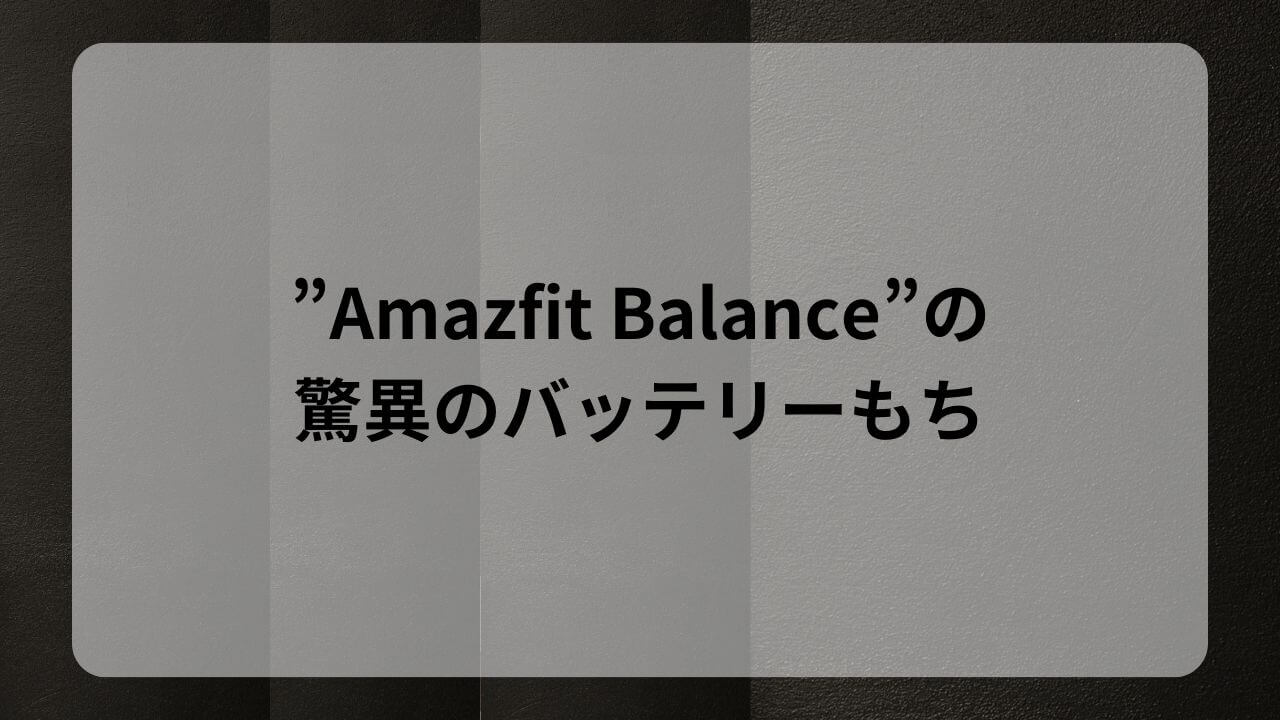
”Amazfit Balance”も驚異のバッテリーもちを誇っています。
一般的な使い方であれば14日間程度はもちますが、個人的な感覚では半月から1ヶ月のどこかで1回フル充電してあげるだけでOK、という感覚ですね。
AODモードにすると5日間しかもちませんが、平日を充電なしで乗り切れれば十分です。
某リンゴメーカーのスマートウォッチのように、毎日充電する労苦から解放されますよ^^
公称値では、バッテリーセーフモードで25日間もち、精度の高いGPSモードにすると26時間もちます。
自動GPSモードでは47時間もつので、トレッキングや登山に泊りがけで行かれる方は充電器と軽量のモバイルバッテリーを持っていった方が良いでしょう。
これはあくまでも個人的な使い方ですが、私自身、スマートウォッチに求めているものは時間の把握とデザイン性、そして通知機能の3点です。
正直、デザイン性が一番大きいですね^^;
Amazfitの好きなところはデザイン性が良いので、ブレずに着けていられるというか、着けていたいと思わせてくれるんです。
何を求めるかは人それぞれですので、欲しい機能や好きなデザインから選びましょう。
”Amazfit Balance”の豊富なウォッチフェイス
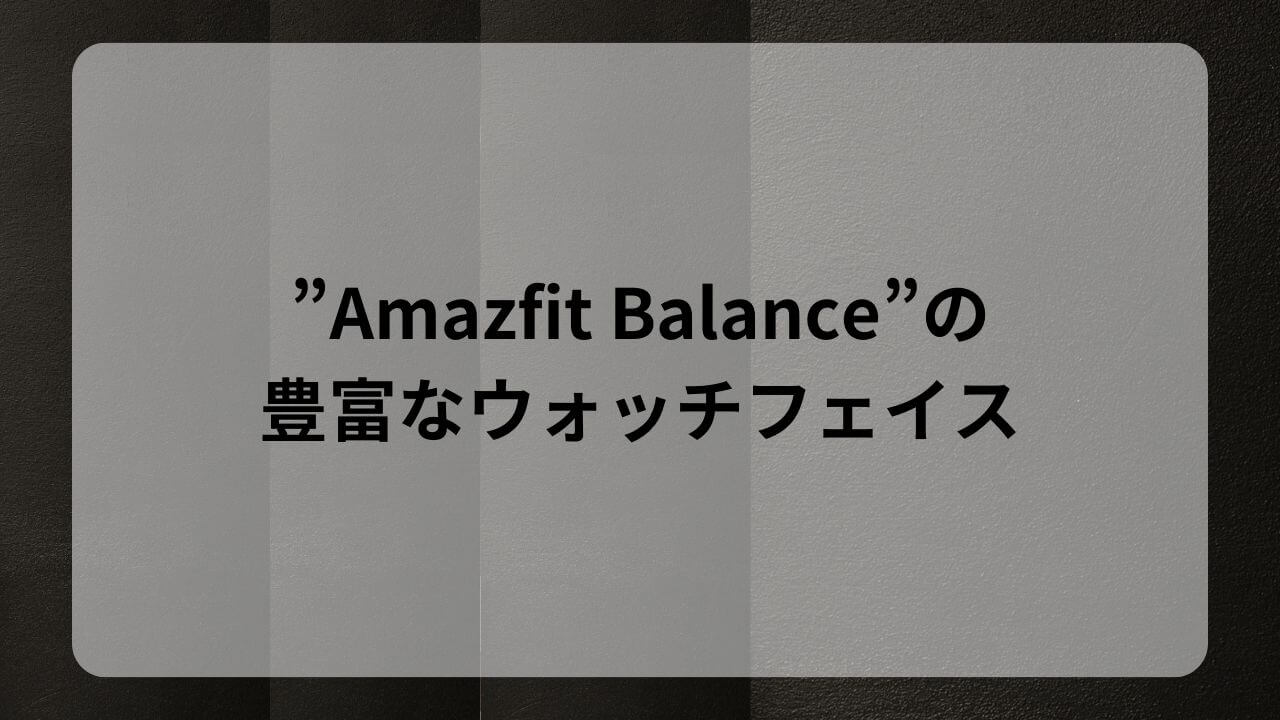
”Amazfit Balance”のウォッチフェイスも沢山の種類が用意されています。
可愛いのからカッコ良いもの、スポーティなものからビジネス向けのウォッチフェイスまで一通り揃っています。
ですが、一番は、自分のお気に入りの写真をアップロードして、ウォッチフェイスにすることです。
私の場合、猫が好きなので、気に入ったノラ猫ちゃんを写真撮影してウォッチフェイスにしたりしています。
以前レビューした”Amazfit Cheeta”のウォッチフェイスを変えたときの写真を掲載しておきますね。

このネコちゃんはノラちゃんではなく、近所のお家で飼われているネコちゃんで、出入り自由なのかたまに外に居るんですよ^^
そこをパシャっと撮らせて頂いて、まるで我が家の愛猫かのようにウォッチフェイスにしてしまっています(笑)
こんな感じで、電車が好きな方はベストショットな一枚をウォッチフェイスにしても良いですし、私のスマホのように娘のベストショットをウォッチフェイスにしても良いと思います。
ただ、満員電車で”Amazfit Balance”を確認したときに、他の人からも見えてしまうので、その辺の防犯性だけは意識してくださいね。
”Amazfit Balance”ならアプリを150以上DL可能

”Amazfit Balance”にはプリインストールされているアプリ以外にも、Amazfitの専用スマホアプリから、スマートウォッチ用のアプリをDLしてカスタマイズすることができます。
現在、アプリストアで人気ランキング一位なのは計算機とのこと。
たしかに、その場に電卓がなく、一々スマートフォンを取り出すというスマートじゃないやり方をするのは面倒ですよね。
大抵、計算機アプリの位置も忘れているので、計算機アプリを出す時間自体もったいないなんてこともあります(笑)
そんな時に、スマートウォッチで計算ができたら確かに便利です。
というわけで、どういう風に表示されるのかが気になったので、実際に計算アプリをダウンロードしてみました。
計算機の画面がこちら。

マウスより小さい画面に、しっかりと計算機が映し出されています。
とっさに計算したいけど、暗算ではむり!
という時に便利ですね^^
それと、アプリランキングを見て、とてもシンプルなゲームを発見したので、こちらも落としてみました。

緑の棒をひたすら赤い点めがけて進めるというゲーム。
さすがに現状のスマートウォッチでできるゲームには限りがありますが、暇つぶしにはちょうど良いかもしれません。
より実用的なアプリもあるので、アプリストアは是非覗いてみて頂きたいです。
専用アプリから入れるので、”Amazfit Balance”を入手してからご覧ください。
”Amazfit Balance”もアプリ連携あり

”Amazfit Balance”にも外部アプリとの連携機能がありました。
現在、連携できる外部アプリがこちら。
ストラバ
コムート
Google フィット
アップルヘルス
私はアディダスランニングしか使ったことがありませんが、ストラバなんかも結構人気があるようですね。
日本のスマートフォンユーザーの半数がApple(iPhone)で、半数がandroid端末と考えると、Googleフィットとアップルヘルスも相当数のユーザーがいるだろうと考えられます。
コムートというアプリは知りませんでした。
これら外部アプリへの連携はあくまでも任意です。
例えば、今までジョギングはスマホのアディダスランニングを使っていて、データがそちらに集約されているという場合、その集計されているデータを捨てて”Amazfit”に移ってくるのは勇気がいりますよね。
以前はそういう選択肢しかなかったのですが、結構前から運動系アプリとの外部連携が可能となり、従前使用していた、例えばアディダスランニングなら、アディダスランニングに集めていたデータはそのままに、”Amazfit Balance”でジョギングデータを集め、さらにアディダスランニングへ集約していくという使い方が可能となりました。
今後も、こういった外部アプリ連携が増えるかもしれませんが、現状は上記アプリのみが外部連携可能となっています。
”Amazfit Balance”の通知機能は絶対オンにしてほしい
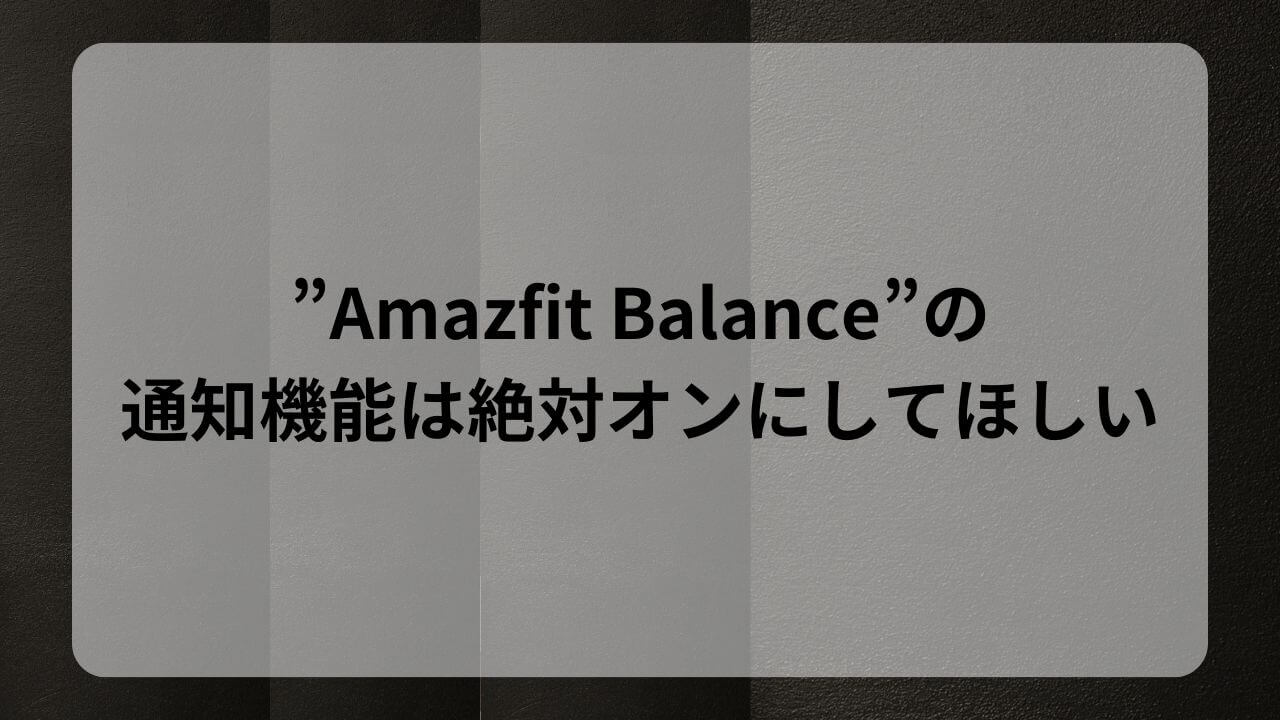
”Amazfit Balance”を手に入れたらまずやって欲しいこと。
それは、スマホとの連携です。
連携というのは、メールや電話の各種通知設定をオンにして、メールを受信したら”Amazfit Balance”に通知が来るように、電話が来たら”Amazfit Balance”に通知がきて振動するようにセッティングしてほしいんです。
初期設定でも通知機能はオンになっていたかと思いますが、記憶違いでなっていないかもしれないので、念のため確認してください。
特にポケットへスマートフォンを入れている方。
私がそうなんですが、私はズボンのポケットにスマホを入れているんですが、移動中に電話があっても気が付かないんですよ。
歩いている振動で気付けないんです^^;
ですが、腕に着けている”Amazfit Balance”が振動してくれたら嫌でも気付けますよね。
中には振動が弱くて気付かないタイプのスマートウォッチというのもあるんですが、”Amazfit Balance”はしっかり振動してくれるので嫌でも気づけます笑
じゃ、会議でなってしまったらどうか…というと、その会議室の音次第です。
とても静寂に包まれている会議室なら恐らく振動音が伝わると思います。
反対に空調の音、プロジェクターの音などが入り乱れている空間であれば、スマホの振動、手元の”Amazfit Balance”の振動程度では分かりません。
また、”Amazfit Balance”に着信通知がきたら、そこで電話を切ることも可能です。
すぐに切れば相手に「今は忙しいんだな」と伝えることもできます。
”Amazfit Balance”の装着と連携でスマホの電話を取り忘れるということがなくなるので、毎度のように「先ほど~」と電話をかけ直すこともなく、かなり便利になるので、絶対に設定して欲しい基本機能です^^
反対に、メルマガがやたらと届く方はメールの通知設定だけは切ってください。
メールが来るたびに”Amazfit Balance”が一回振動します。
この振動でメールを受信したことが分かるわけですが、集中して資料を作っている時にこのバイブがなると集中力が切れるんですよね。
それでただのメルマガだと、ちょっとイラっとします(笑)
会社支給のスマホと連携させるというのもありだと思いますが、会社側のセキュリティ方針の問題で、そのアプリを落としてよいかどうかを自己判断せず、上司に相談したりセキュリティ部門に相談してから落とすようにしてくださいね^^;
”Amazfit Balance”の評判・口コミをレビュー♪
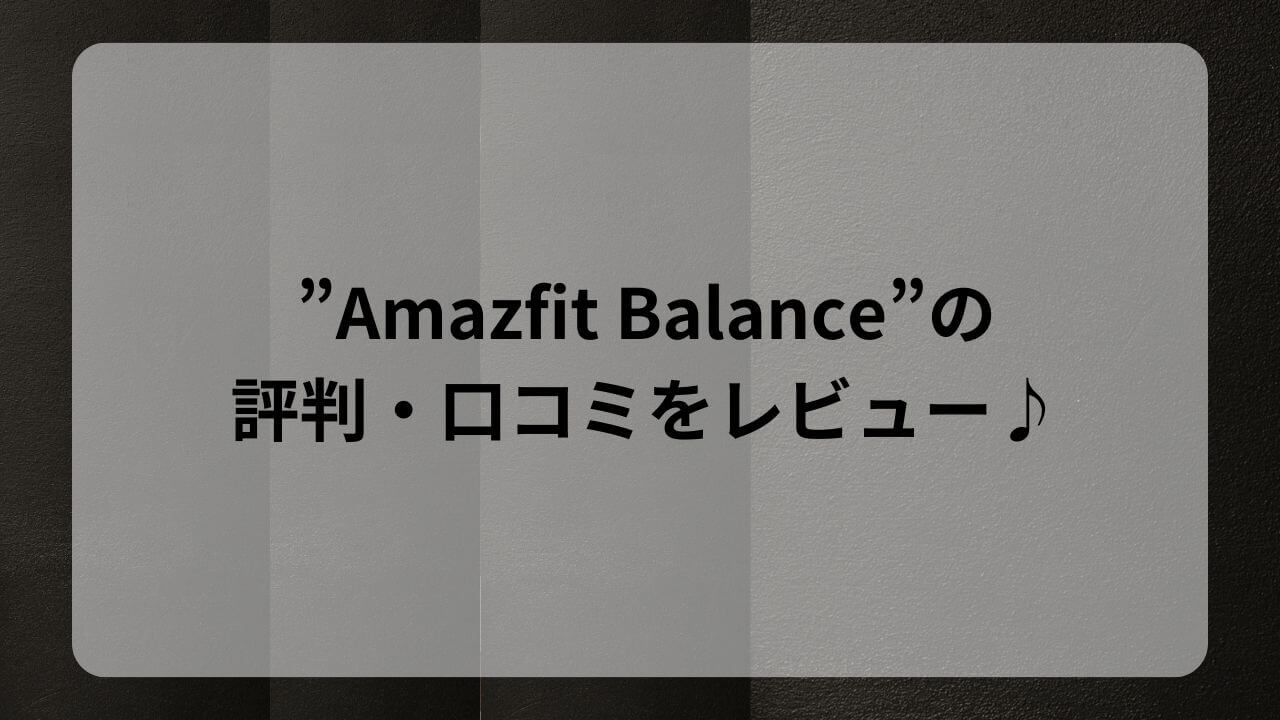
”Amazfit Balance”の評判・口コミを見ていきましょう♪
まだ使い始めて間もないので、レディネスが安定しないですが、筋トレのメモにちょうど良いですね。今までスマホのアプリでレップ数とか記入してましたが、手直しは必要だが筋トレに集中できるようになった💪
引用元:Amazon”Amazfit Balance”レビューより
こちらのレビュアーさんが仰っているように、”Amazfit Balance”には筋トレを計測する機能がついています。
スポーツモードで筋トレ系のメニューを選ぶと、動作や筋力の使用加減をみて自動で測定を開始してくれます。
例えば、腕立伏せをすれば回数もカウントしてくれますし、筋疲労の程度まで出してくれるんです。
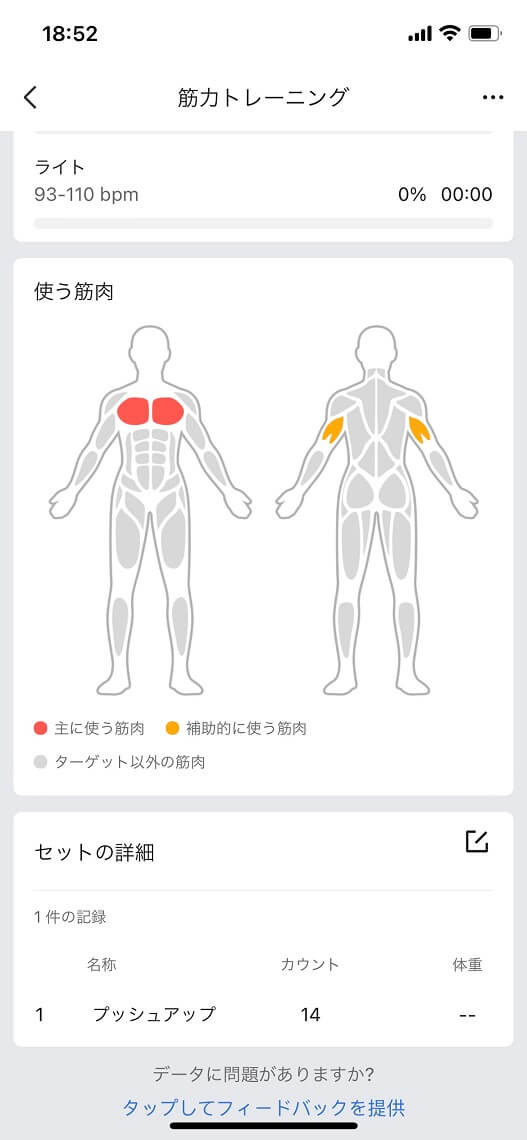
上図は”Amazfit Cheetah”を使ったときのデータです。
運動不足過ぎて、腕立伏せ10回程度で腕がプルプルだったんですが、データではこのように計測されていました。
この筋トレモードはわざわざこれからやる筋トレの指示出しをする必要がなく、筋トレモードをスタートさせて好きな筋トレを始めればしっかり測定が開始されます。
これをお目当てに買われる方もいらっしゃるでしょうね。
筋トレが日課という方に使っていただきたい機能です。
”Amazfit Balance”のスペック
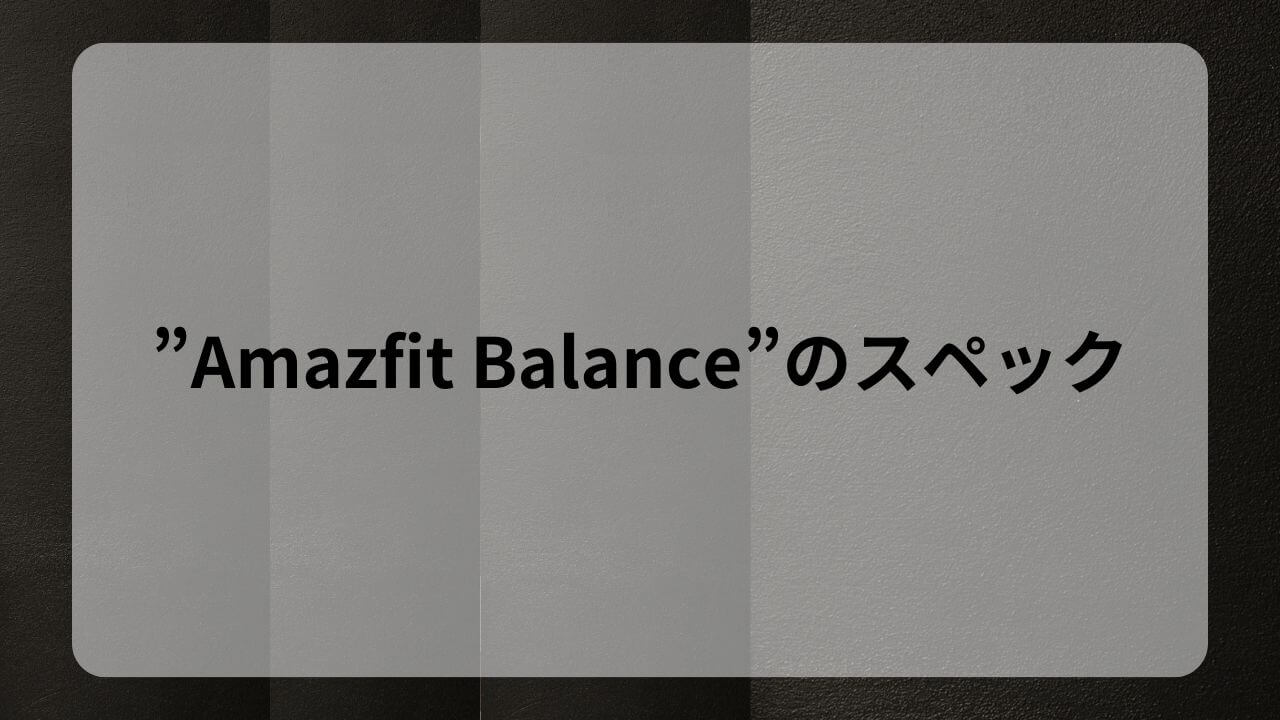
寸法 (心拍数ベースなし):46×46×10.6mm
重量(ストラップなし):35g(ストラップ除く)
本体材質:アルミニウム合金ミドルフレーム、繊維強化ポリマーボトムシェル
ボタン2個(リューズ含む)
耐水グレード:5ATM 24
画面材料:AMOLED
サイズ:1.5インチ
画面対本体比:73.40%
解決:480×480
PPI:323
タッチスクリーン:強化ガラス、アンチグレアガラスベゼル、指紋防止コーティング
バッテリー容量:475mAh(定格値)
充電方法:磁気充電
理論上の充電時間:約2時間
一般的な使用シナリオ バッテリー寿命:最大14日間
バッテリー セーバー モードのバッテリー寿命:最大25日間
時計モードのバッテリー寿命:最長50日
頻繁に使用するシナリオのバッテリー寿命:最長7日間
AODモード:最大5日間
精度 GPS モード:最大26時間
自動GPSモード:最大47時間
省電力GPSモード:最大52時間
健康センサー:BioTracker™ 5.0 PPG 生体認証センサー (8PD + 2LED) 、BIA、生体電気インピーダンスセンサー
動き:加速度センサージャイロスコープ、地磁気センサー、空気圧センサー、周囲光センサー、温度センサー
円偏波GPSアンテナ:デュアルバンド測位
6つの衛星測位システム:
無線LAN 2.4GHz、Bluetooth 5.0
リニアモーター
バンド
材料:ナイロン、液体シリコーン
幅:22mm
最大手首寸法:液体シリコンストラップ: 140mm-215mm
ナイロンストラップ:150mm~210mm
バックル:ベルクロ(ナイロン)、クラシックピンバックル(リキッドシリコン)
同梱物:スマートウォッチ(標準ストラップ含む)、磁気充電ケーブル、取扱説明書
サポートされているデバイス:Android 7.0以降、iOS 14.0以降
引用元:Amazon”Amazfit Balance”より
”Amazfit Balance”のカラーバリエーションは2種類あり、この2種類はバンドの違いと本体がシルバーかブラックかの違いとなります。
シルバーの方が、今回私がレビューしたサンセットグレーというカラーで、バンドはナイロン製です。
もう一つがミッドナイトでナイロンバンドを採用しているモデルです。
サンセットグレーはデザインがカジュアルでありつつ、オシャレすぎないデザインのため、私は会社につけて行っています。
ちなみに、サンセットグレーのバンドはナイロン製のため、運動には不向きです。
もちろん、”Amazfit Balance”のバンドをシリコン製バンドに付け替えてあげれば運動にも使えるので、バンドとセットで買っても良いですね。
バンドの付け替え方法は、基本この動画のやり方でOKです。
一部、T-Rexシリーズなど工具がないとバンド交換できないモデルもありますが、”Amazfit”の多くのモデルは工具なしでバンド交換ができる仕様になっています。
【実機】”Amazfit Balance”レビューと評判♪”Amazfit Balance”はカジュアルに使えるハイレベルスマートウォッチ♪まとめ
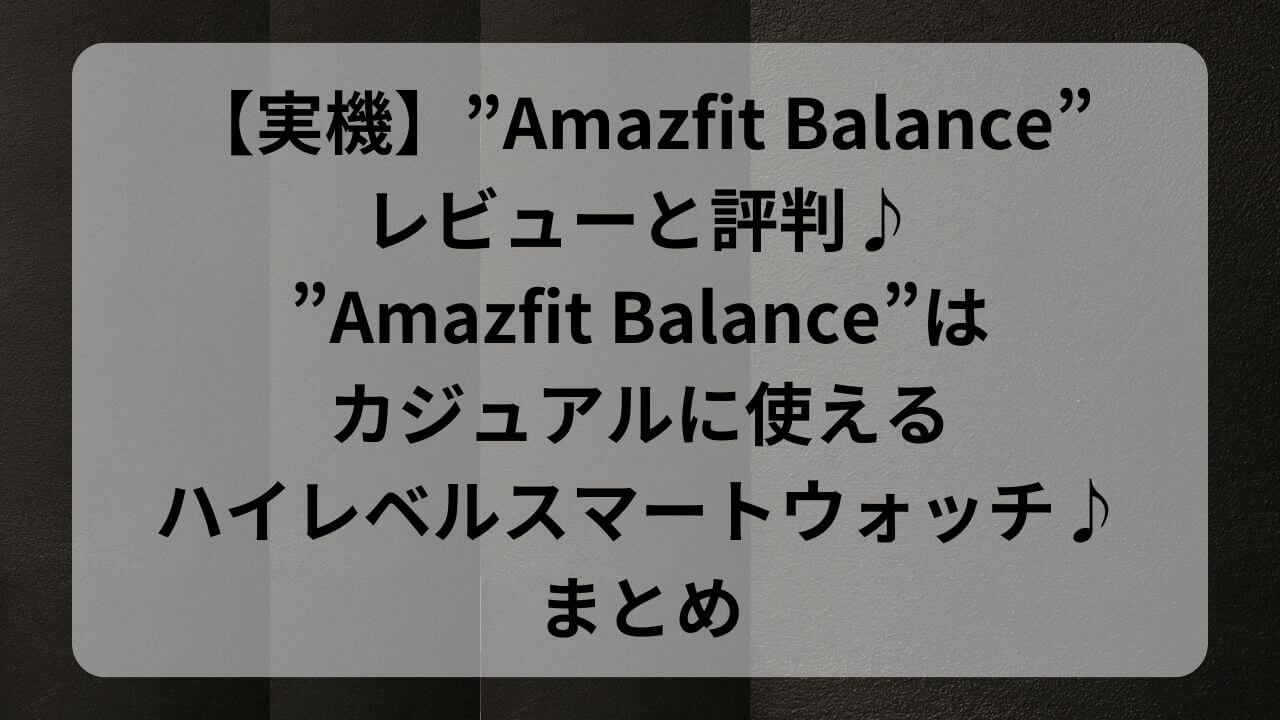
今回は”Amazfit Balance”を実機レビューしました。
デザインの大元は恐らく”Amazfit GTR 4”の筐体をモデルにしていると思われますが、内部のOSが最新のZepp 3.0へバージョンアップされ、さらに各種センサー類もバージョンアップされていることから、実質的に上位互換機種になっています。
スマートウォッチに限らず、最近の電子機器は開発が進む一方で、新機能の発案に苦慮している実態があり、大手ですら良くマイナーチェンジモデルを出してきますよね。
それと比べたら、今回の”Amazfit Balance”はデザインこそ”Amazfit GTR 4”に似ていますが、ほぼほぼ新モデルを出してきたと言えます。
またデザインについては、シリコンバンドモデルとナイロン製バンドモデルの二種類を出してきた点については良い点だなと感じています。
従来の”Amazfit”のハイエンドモデルシリーズのイメージは、どれもスポーティなイメージでしたが、”Amazfit Balance”のサンセットグレーならカジュアルにも使えます。
それでいて、従来通りスポーツにも使えるので、かなり汎用性の高いモデルになったと感じました^^



レビューと評判♪超斬新な折り畳み式マウスの使い勝手が最高♪.jpg)